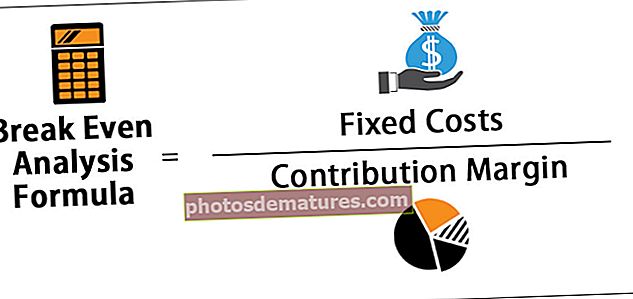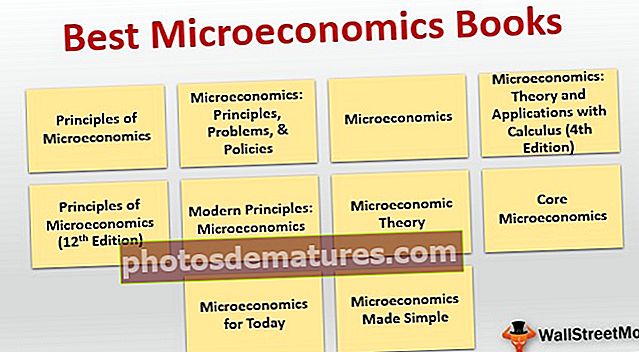VBA Roundup Funciton sa Round Up Mga Numero sa Excel
Pag-andar ng Excel VBA RoundUp
Katulad ng pag-andar ng worksheet kung saan binubuo namin ang mga numero sa pinakamalapit na mga integer, sa VBA mayroon kaming Pag-andar ng RoundUp na bumabawas sa decimal point para sa amin at ang syntax na gagamitin ang pag-andar ng pag-ikot ay ang mga sumusunod na Pag-ikot (Bilang, Bilang ng Mga Digit Pagkatapos ng Decimal) ang dalawang argumento sa pagpapaandar ay sapilitan.
Kapag nagtatrabaho kami sa mga numero at kalkulasyon nakakakuha kami ng mga numero ng maliit na bahagi pagkatapos ng buong numero at ito ay karaniwang sa pang-araw-araw na negosyo. Hindi kami karaniwang nag-aalala tungkol sa mga decimal na halaga sapagkat hindi ito nakagagawa ng anumang epekto sa aming huling resulta. Sa mga sitwasyong iyon, kailangan nating bilugan ang mga numero sa pinakamalapit na buong numero o agarang buong numero. Sa pamamagitan ng paggamit ng pag-andar ng RoundUp maaari talaga nating maisagawa ang gawaing ito.
Kung naghanap ka sa VBA para sa pag-andar ng RoundUp kung gayon hindi mo dapat ito nahanap dahil ito ay isang pag-andar ng worksheet. Upang ma-access ang pag-andar ng RoundUp, kailangan naming gumamit ng klase ng vba Worksheet Function.

Bago ito alalahanin ang syntax ng pag-andar ng RoundUp.

Mga halimbawa
Maaari mong i-download ang VBA RoundUp Excel Template na ito dito - VBA RoundUp Excel TemplateGawin natin ang gawain ng pag-ikot ng bilang na "288.5264". Makikita natin ang lahat ng mga numero sa halimbawang ito.
Halimbawa # 1 - Kapag ang Pangalawang Argumento ay Zero
Tingnan ang sa ibaba ng VBA code.
Code:
Sub RoundUp_Example1 () Dim k Bilang Double k = WorksheetFunction.RoundUp (288.5264, 0) MsgBox k End Sub

- Kapag pinatakbo mo ang code sa itaas ay i-convert nito ang ibinigay na numero hal. 288.5264 sa pinakamalapit na buong numero hal. 289

Halimbawa # 2 - Kapag ang Pangalawang Pangangatwiran ay 1
Tingnan ang code sa ibaba upang makita kung ano ang mangyayari kapag pumasa kami ng isa bilang pangalawang argument.
Code:
Sub RoundUp_Example2 () Dim k Bilang Double k = WorksheetFunction.RoundUp (288.5264, 1) MsgBox k End Sub

- Ang code na ito ay i-convert ang ibinigay na numero sa isang decimal point hal. 288.6

Halimbawa # 3 - Kapag ang Pangalawang Argumento ay 2
Tingnan ang code sa ibaba upang makita kung ano ang mangyayari kapag pumasa kami sa dalawa bilang pangalawang pagtatalo.
Code:
Sub RoundUp_Example3 () Dim k Bilang Double k = WorksheetFunction.RoundUp (288.5264, 2) MsgBox k End Sub

- Ang code na ito ay i-convert ang ibinigay na numero sa dalawang decimal point ibig sabihin, 288.53

Halimbawa # 4 - Kapag ang Pangalawang Argumento ay 3
Tingnan ang code sa ibaba upang makita kung ano ang mangyayari kapag pumasa kami sa tatlo bilang isang pangalawang pagtatalo.
Code:
Sub RoundUp_Example4 () Dim k Bilang Double k = WorksheetFunction.RoundUp (288.5264, 3) MsgBox k End Sub

- Ang code na ito ay i-convert ang ibinigay na bilang sa tatlong decimal point ibig sabihin, 288.527

Halimbawa # 5 - Kapag ang Pangalawang Argumento ay -1
Tumingin sa code sa ibaba upang makita kung ano ang mangyayari kapag pumasa kami sa minus isa bilang isang pangalawang argument.
Code:
Sub RoundUp_Example5 () Dim k Bilang Double k = WorksheetFunction.RoundUp (288.5264, -1) MsgBox k End Sub

- Ang code na ito ay i-convert ang ibinigay na numero sa pinakamalapit na sampung hal. 290.

Halimbawa # 6 - Kapag ang Pangalawang Pangangatwiran ay -2
Tingnan ang code sa ibaba upang makita kung ano ang mangyayari kapag pumasa kami sa minus dalawa bilang isang pangalawang pagtatalo.
Code:
Sub RoundUp_Example6 () Dim k Bilang Double k = WorksheetFunction.RoundUp (288.5264, -2) MsgBox k End Sub

- Ang code na ito ay i-convert ang ibinigay na numero sa pinakamalapit na daang hal 300.

Halimbawa # 7 - Kapag ang Pangalawang Argumento ay -3
Tingnan ang code sa ibaba upang makita kung ano ang mangyayari kapag pumasa kami sa minus tatlo bilang isang pangalawang argument.
Code:
Sub RoundUp_Example7 () Dim k Bilang Double k = WorksheetFunction.RoundUp (288.5264, -3) MsgBox k End Sub

- Ang code na ito ay i-convert ang numero sa pinakamalapit na libo hal. 1000.

Tulad nito, maaari naming gamitin ang pag-andar ng ROUNDUP sa VBA bilang bahagi ng klase ng pagpapaandar ng worksheet sa pag-ikot ng mga numero batay sa ibinigay na pangalawang argumento.